В данной статье мы подробно рассмотрим, как установить Windows на устройства с iOS, такие как iPhone или iPad. Хотя на первый взгляд эта задача может показаться сложной, при правильном подходе установка Windows на мобильные устройства вполне возможна. В этом примере мы будем устанавливать Windows 7, поэтому заранее скачайте ISO-образ на ваш iPhone или iPad с нашего каталога.
Шаг 1. Установите приложение UTM на ваше устройство. Для этого перейдите в App Store, введите в поиске “UTM” и установите приложение.
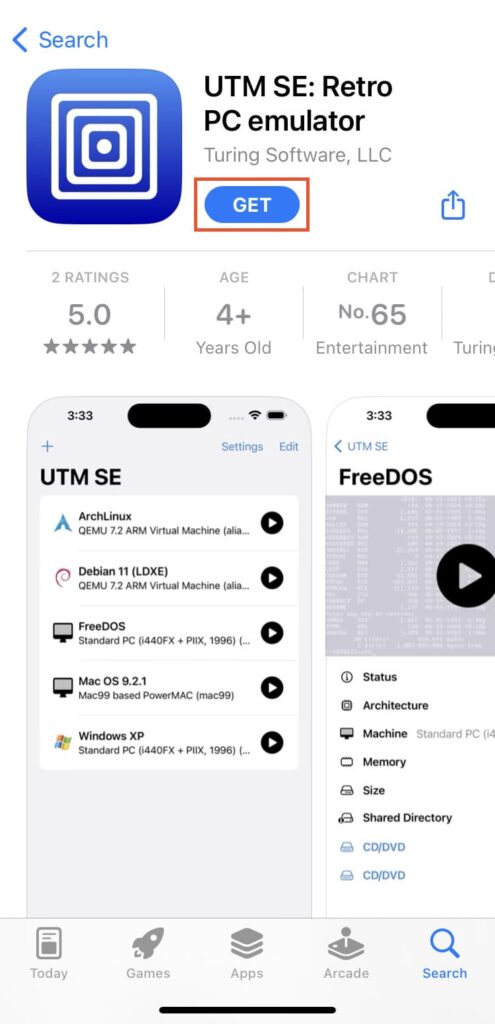
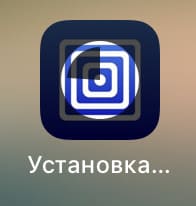
Шаг 2. Откройте приложение UTM и нажмите на значок “+” в верхнем левом углу.
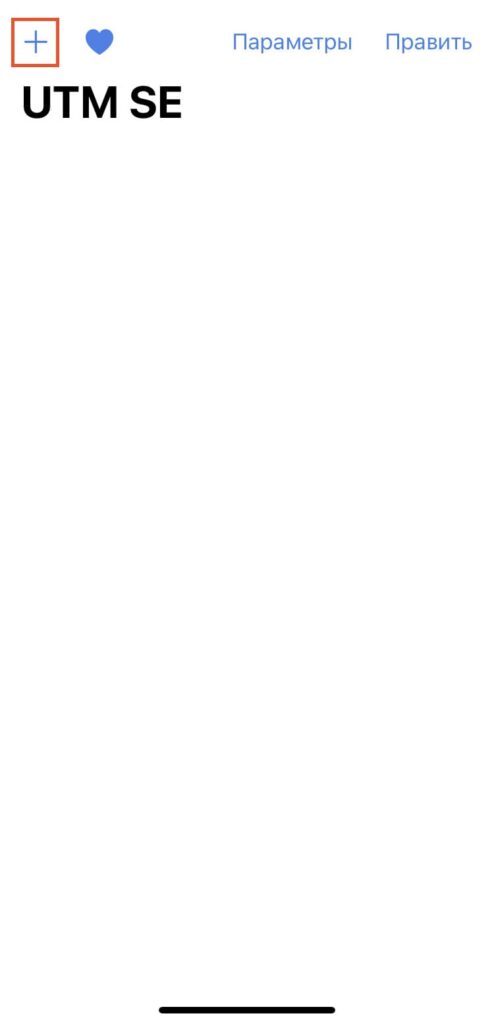
Шаг 3. Выберите “Загрузить готовые сборки из галереи UTM”.
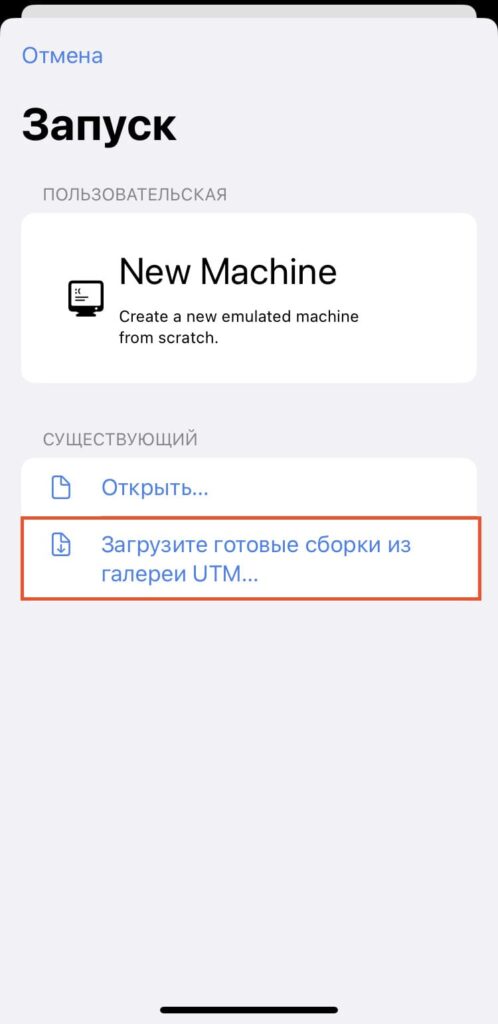
Шаг 4. Выберите систему, которую хотите установить. В нашем случае это Windows 7.
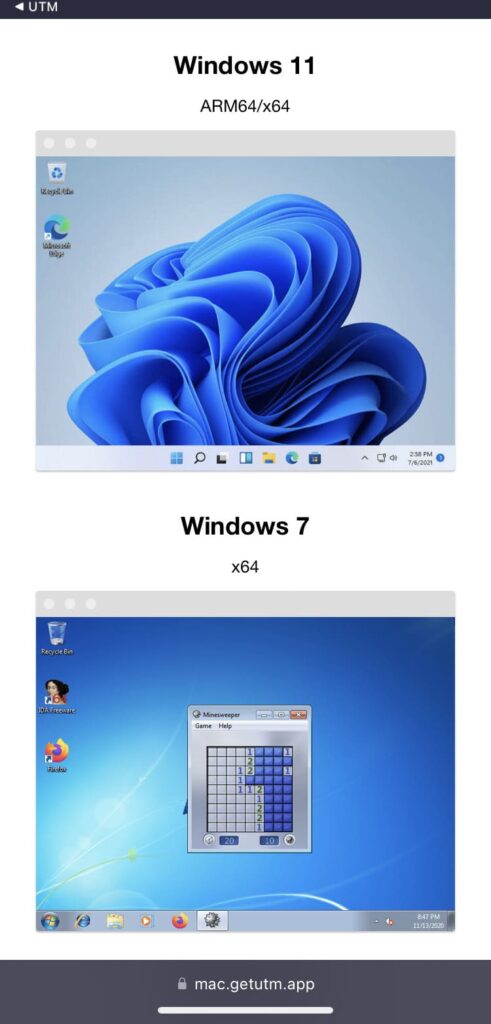
Шаг 5. Нажмите “Download” и скачайте файл на ваше устройство.
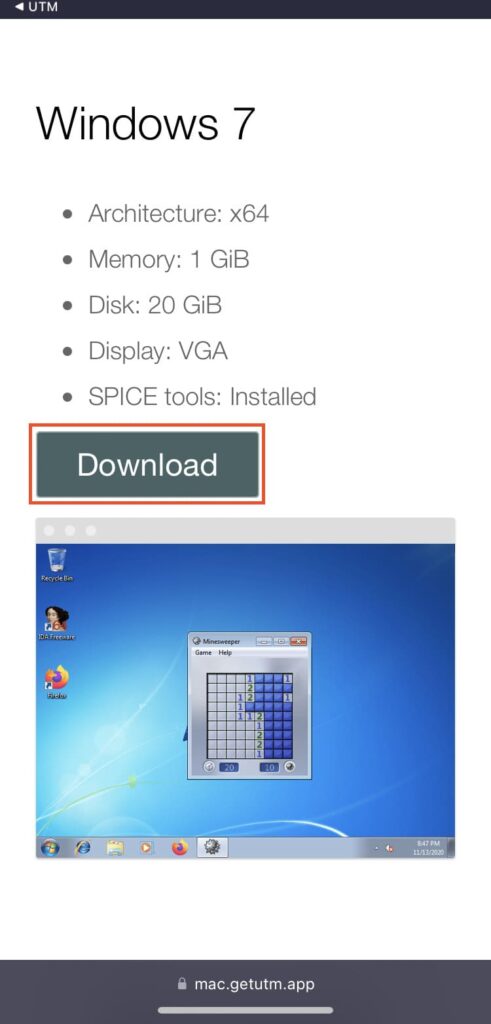
Шаг 6. Перейдите в “Файлы” на вашем iPhone или iPad, удерживайте скачанный файл и выберите “Переместить”.
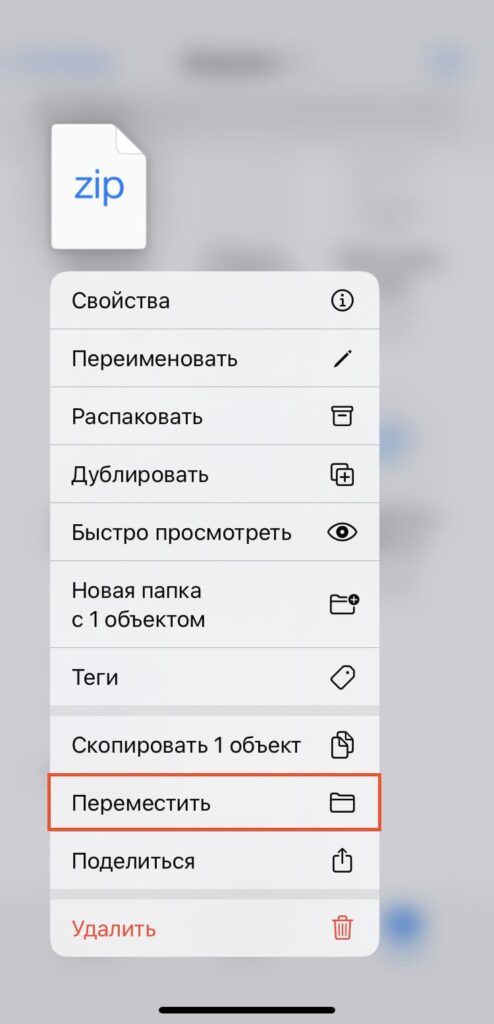
Шаг 7. Создайте папку с названием “Windows” и переместите файл туда.
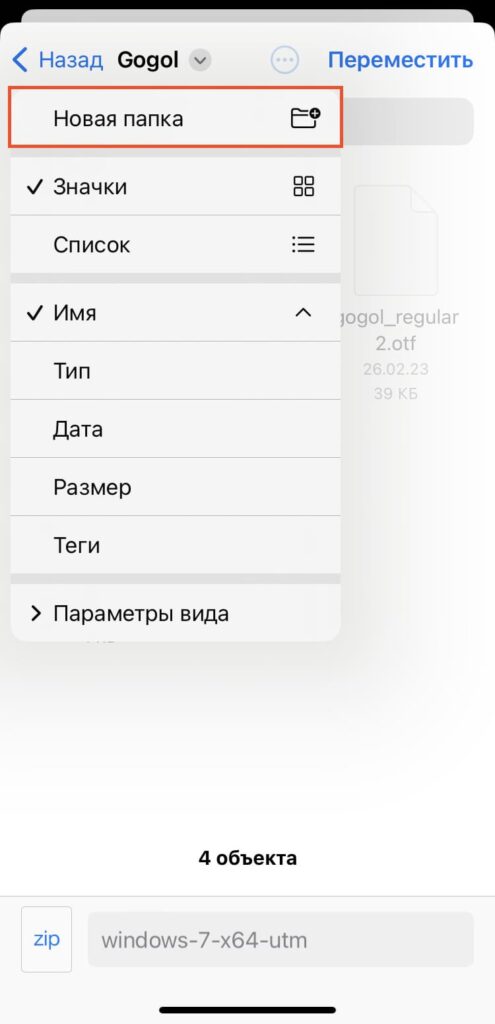
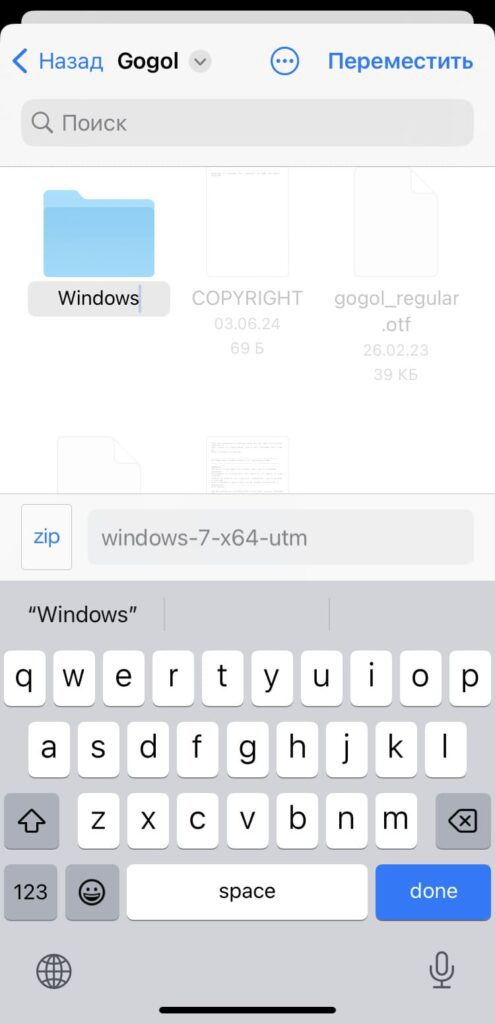

Шаг 8. В этой же папке должен находиться ISO образ Windows 7, который вы скачали.
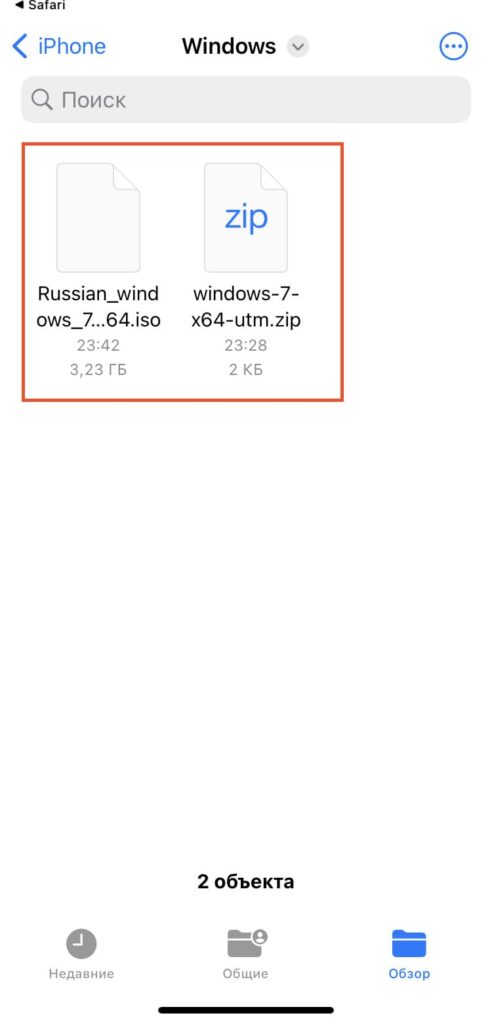
Шаг 9. Дважды кликните на ZIP-архив и разархивируйте его в эту же папку.

Шаг 10. Откройте распакованный файл с расширением .utm. Вас автоматически перенаправит в приложение UTM. Выберите “Каталог общего доступа”.
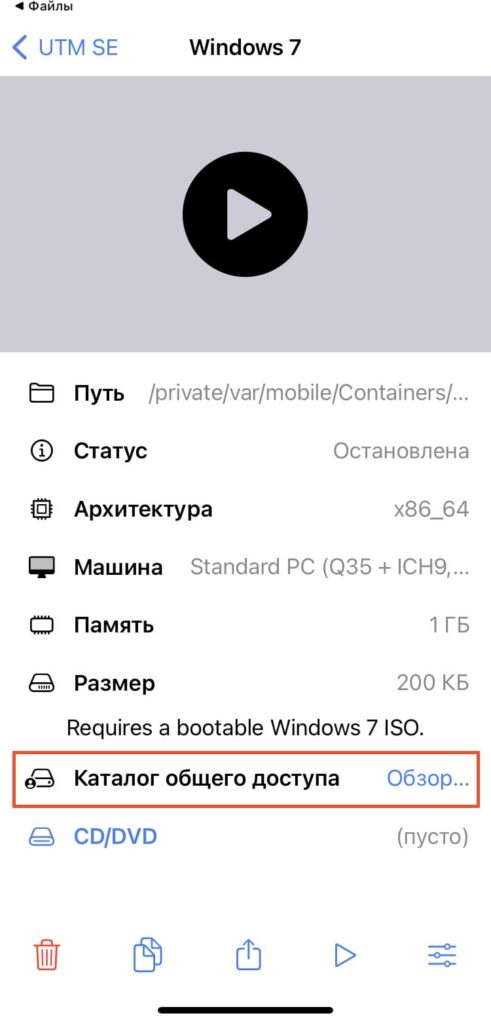
Шаг 11. Укажите созданную папку “Windows”.
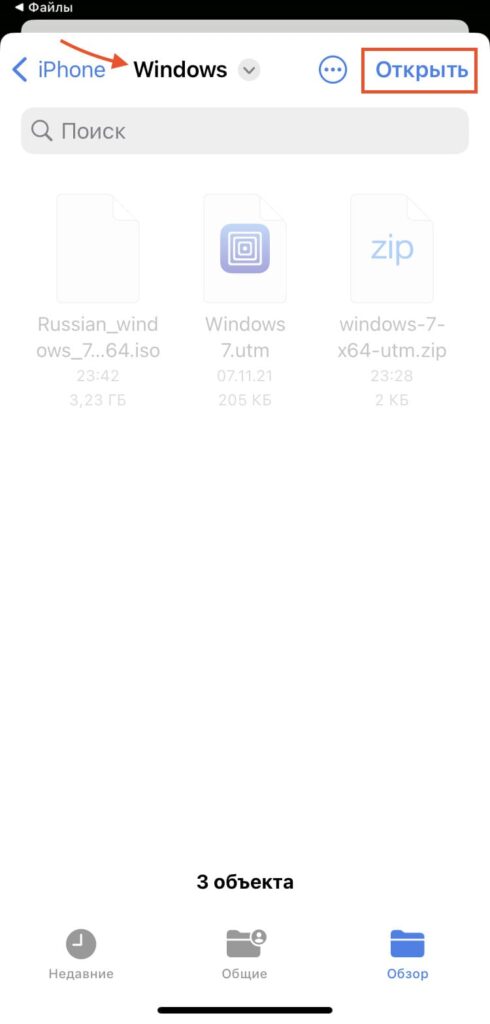
Шаг 12. В разделе “CD/DVD” выберите ISO образ Windows 7.
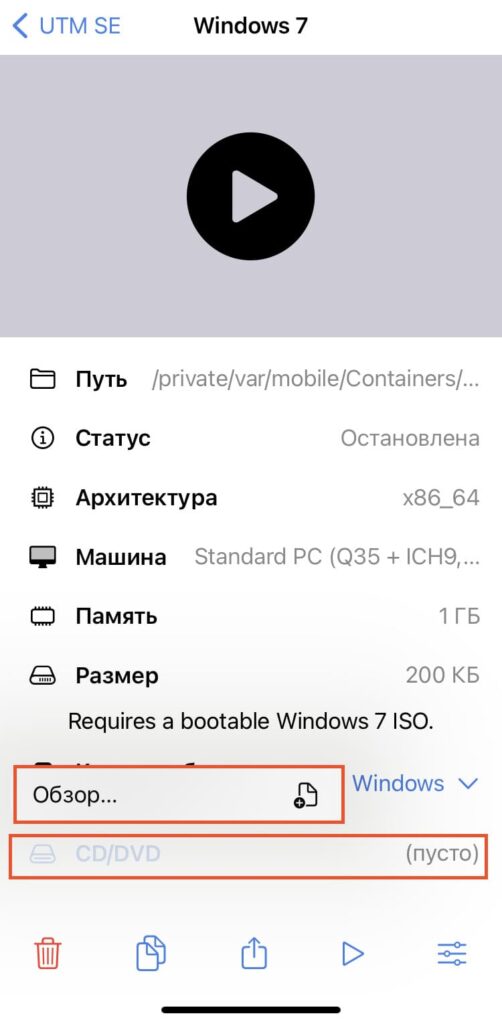
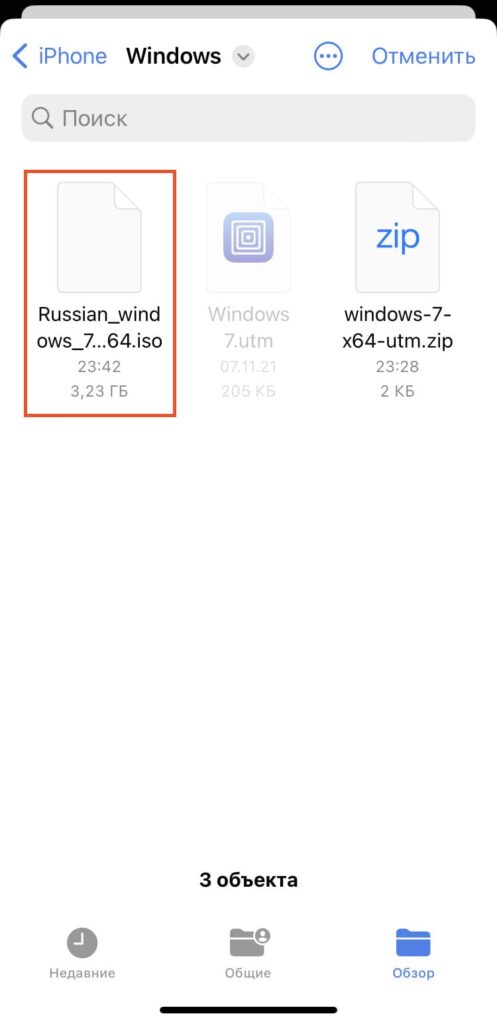
Шаг 13. Нажмите на кнопку “Play” в центре экрана. Если ничего не загружается, не переживайте.
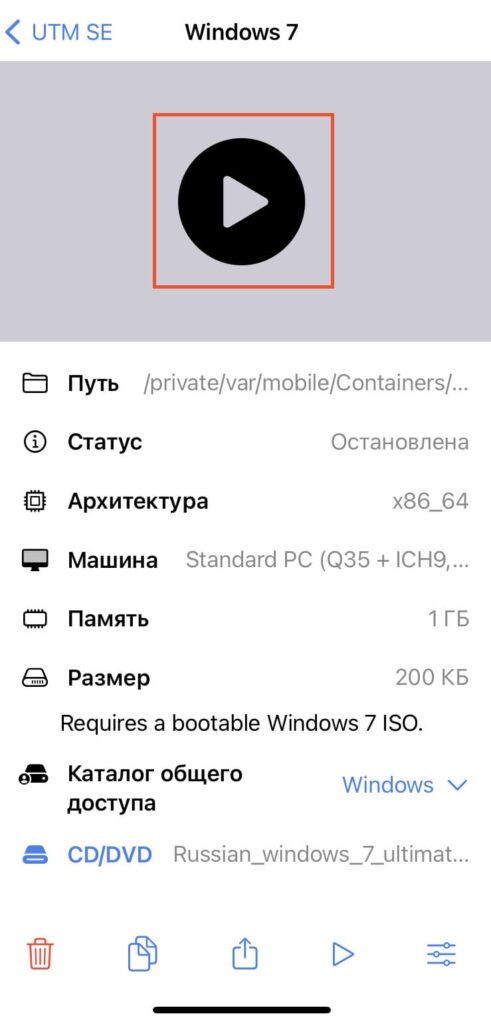
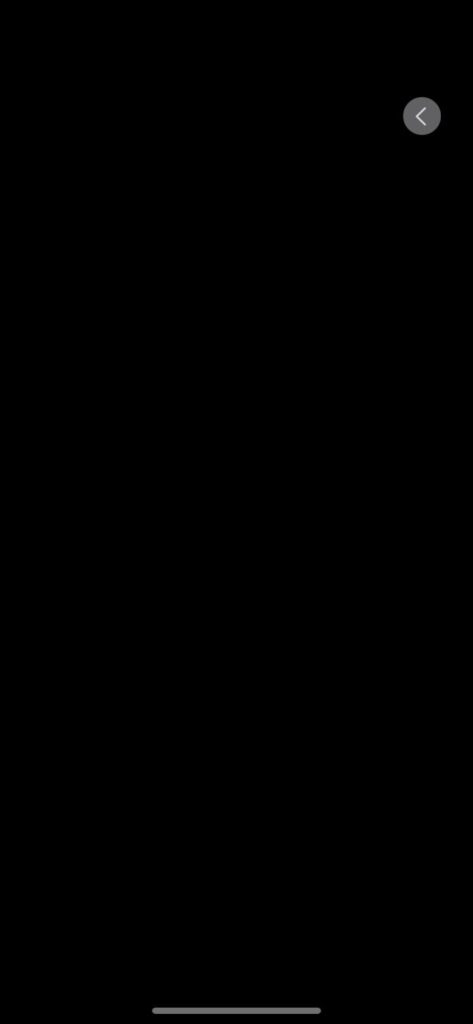
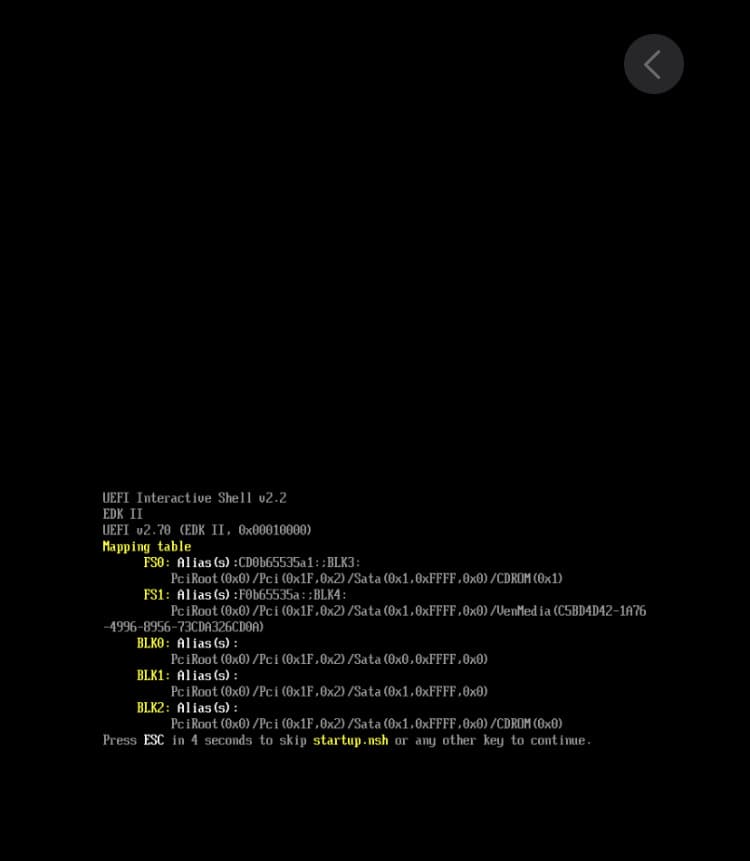
Шаг 14. Выйдите из приложения и зайдите снова.
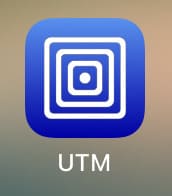
Шаг 15. В разделе Windows 7 удерживайте палец и выберите “Установка гостевых средств Windows”.
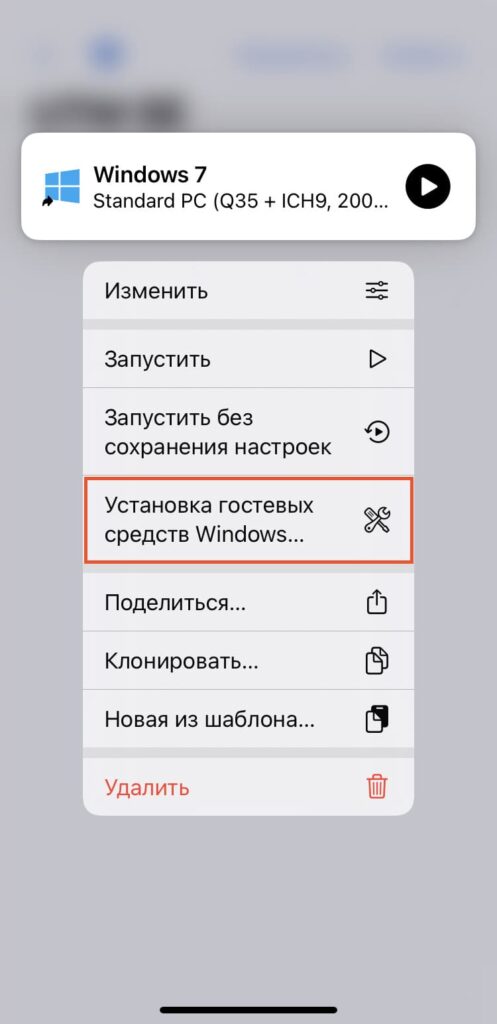
Шаг 16. Дождитесь завершения установки.
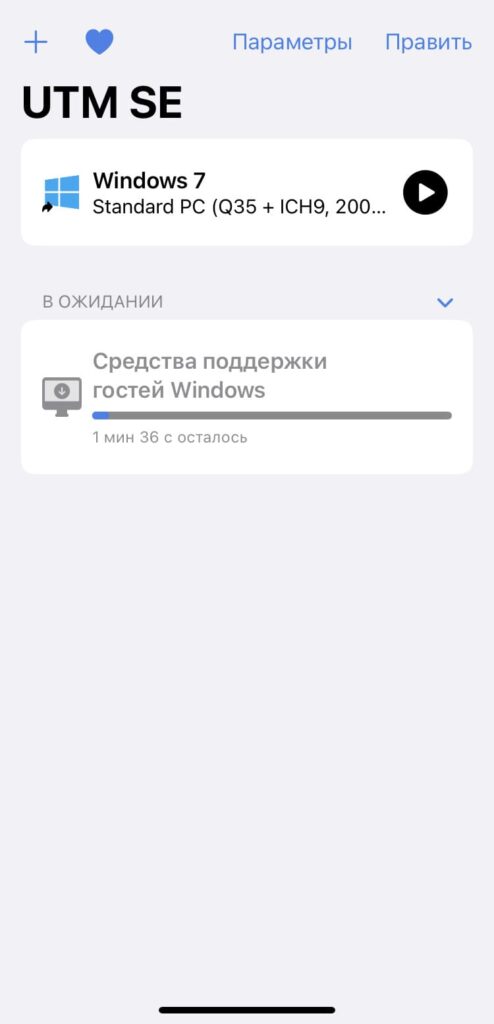
Шаг 17. Перейдите в раздел “Изменить”.
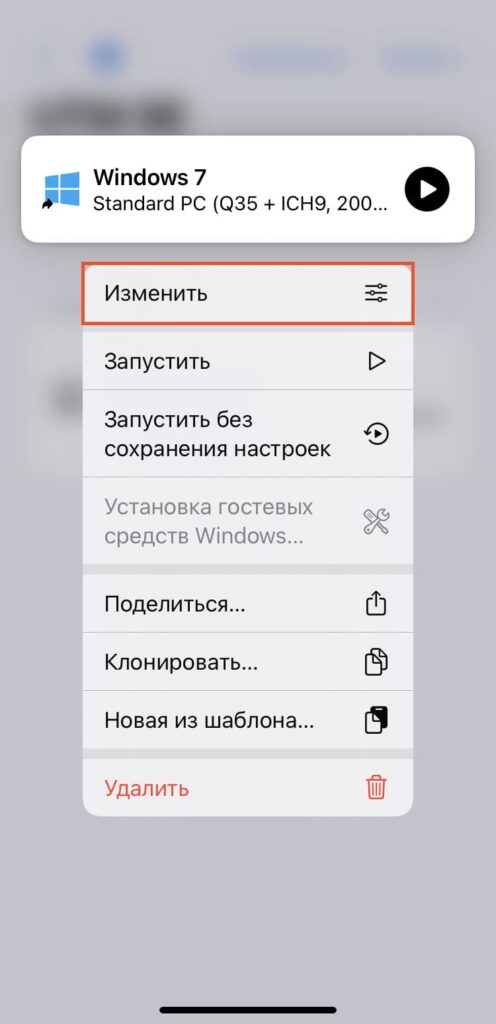
Шаг 18. Выберите “QEMU”.
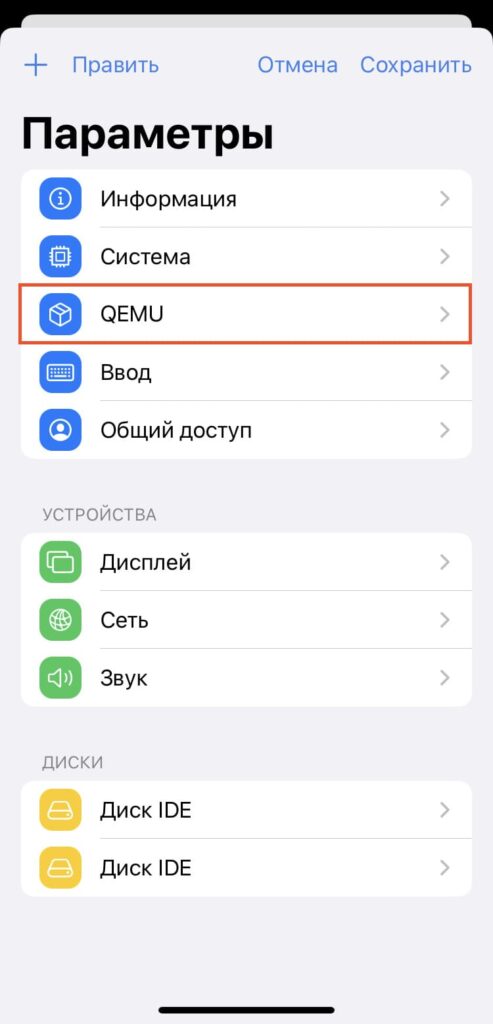
Шаг 19. Уберите галочку напротив “UEFI загрузка”.
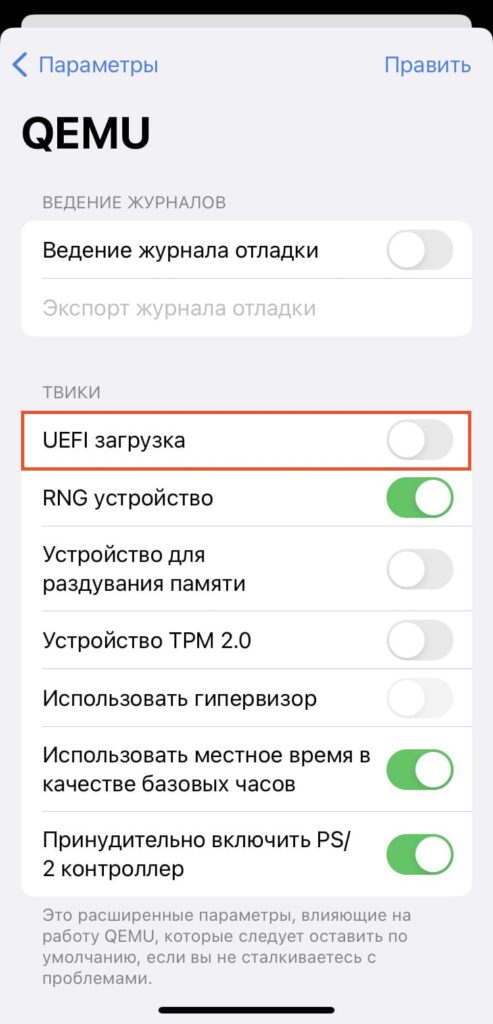
Шаг 20. Теперь вернитесь и запустите Windows 7. Остается лишь подождать какое-то время.
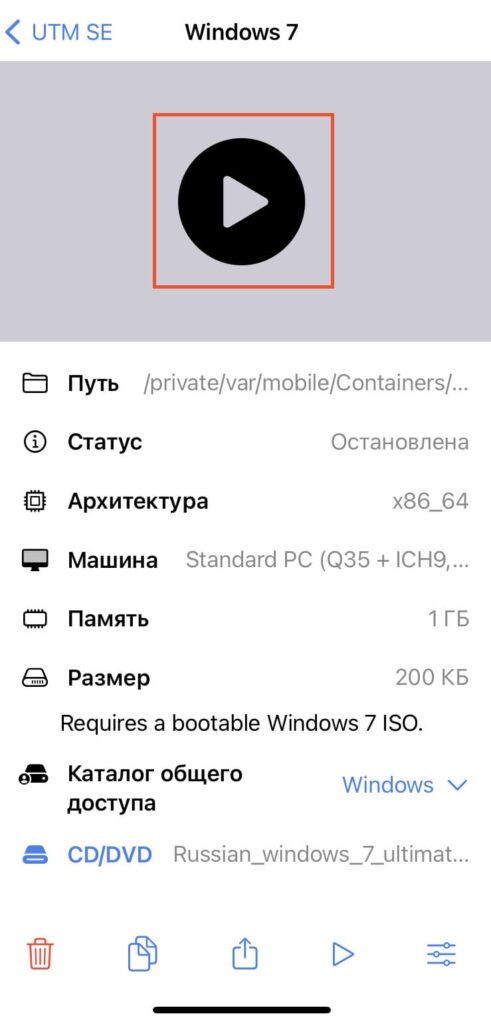
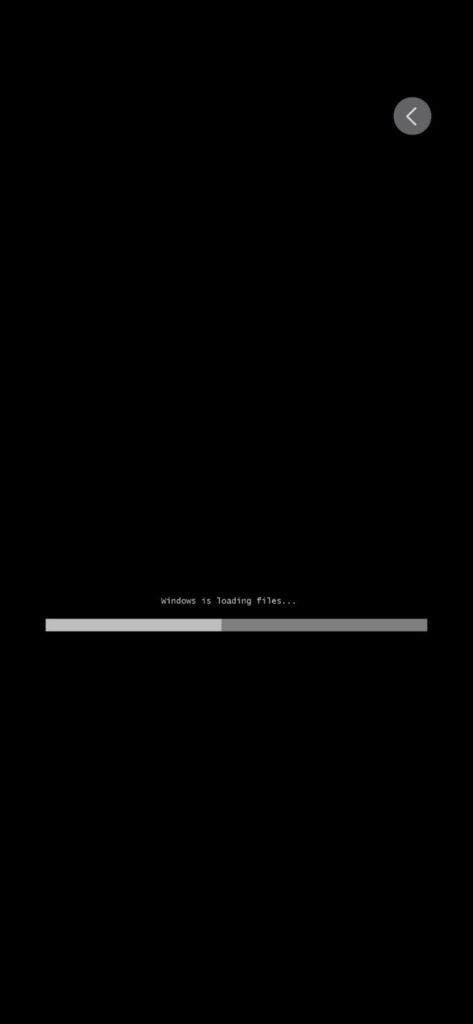
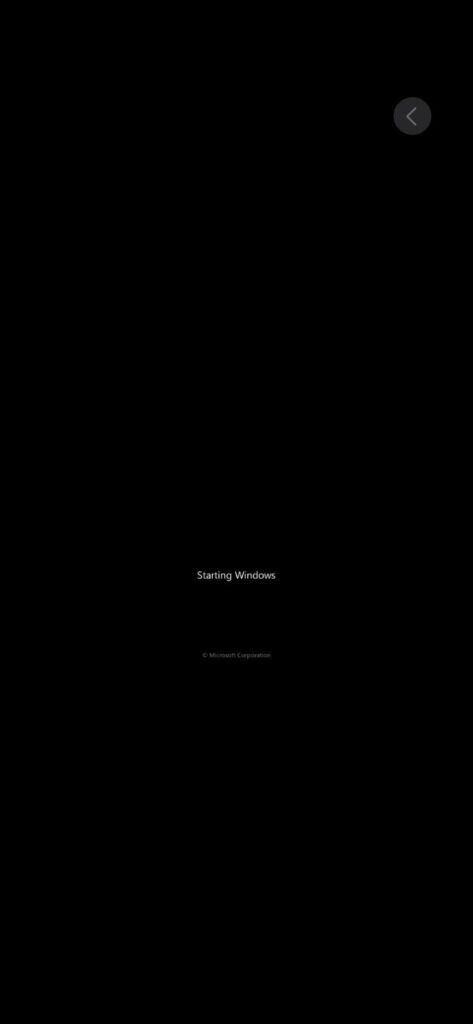
Шаг 21. После долгого ожидания начнется стандартная установка Windows.
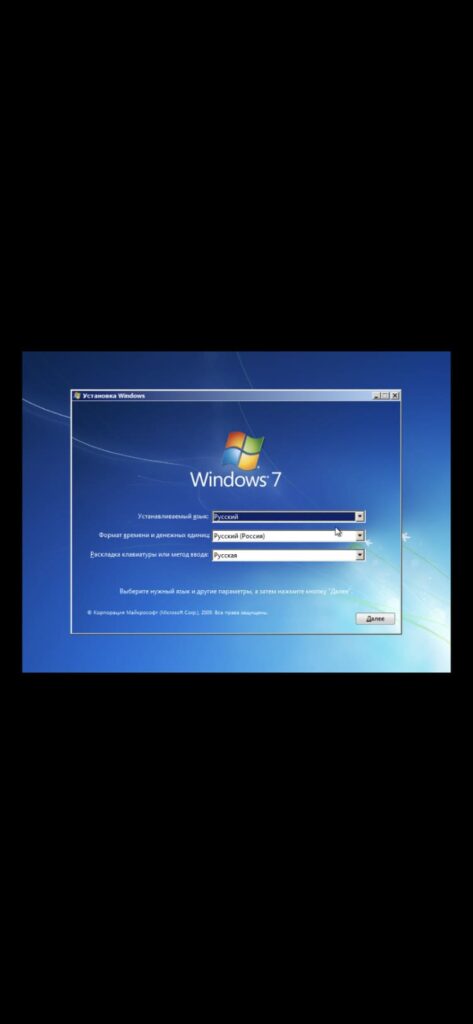
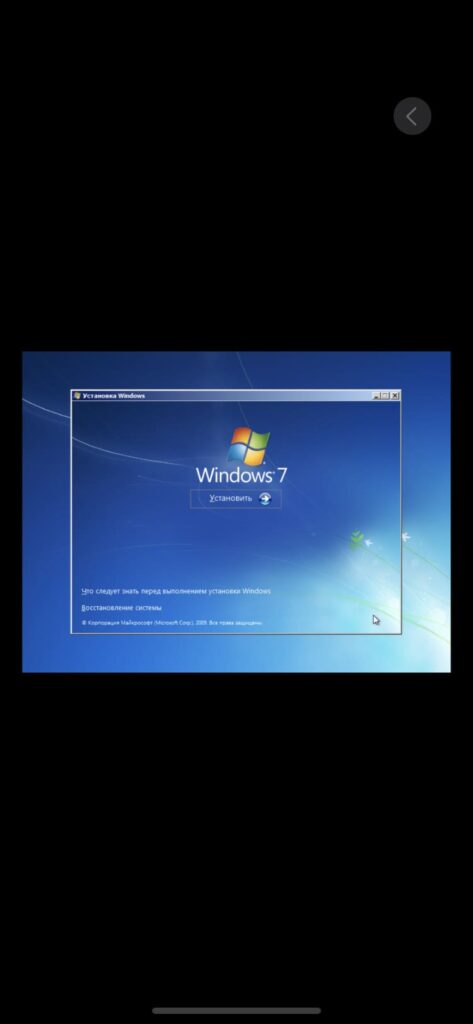
Если вы не знаете, как установить Windows 7, у нас есть подробная инструкция.
После успешной установки потребуется активировать Windows, независимо от того, на каком устройстве она была установлена. Для корректной работы потребуется ключ активации, который вы можете приобрести у нас в магазине по цене от 1099 ₽ с моментальной доставкой на Вашу электронную почту!





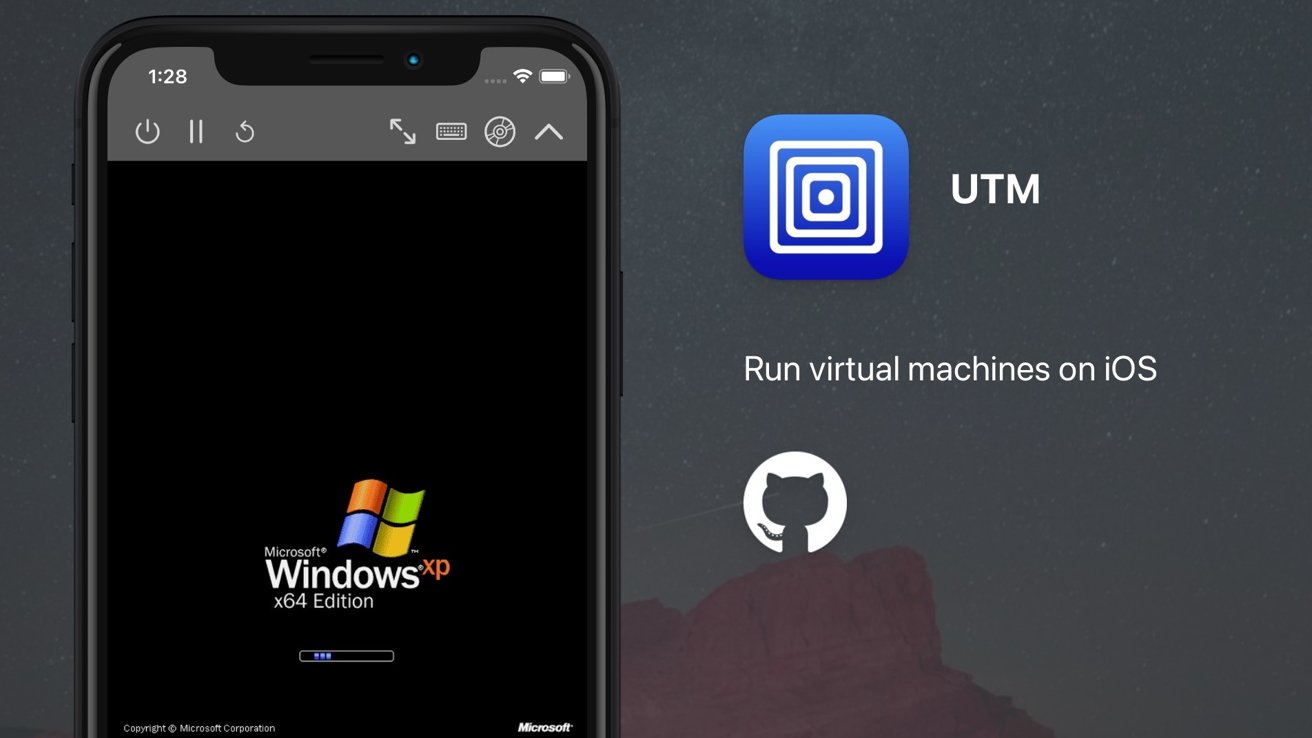













Сделал все по инструкции. Поставил винду 7. Получилось со второго раза. У меня стояла настройка гасить экран через 5 минут простоя. Видимо это и помешало. Несколько раз айпад выключался. Во второй раз все четко. Но оооочень долго. Без шуток часов 5 на установку. На айпад про 12.9 3 поколения.
По итогу получилась оооочень тормозная винда. А при увеличении оперативки выделяемой, приложение вылетает.
Пользоваться нереально.
Сейчас буду ставить 11. А вдруг?
А если пишет, что памяти не хватает какой ОС можно заменить Win 7?